Как создавать сообщения GDPR в Google Ad Manager
Опубликовано: 2023-01-23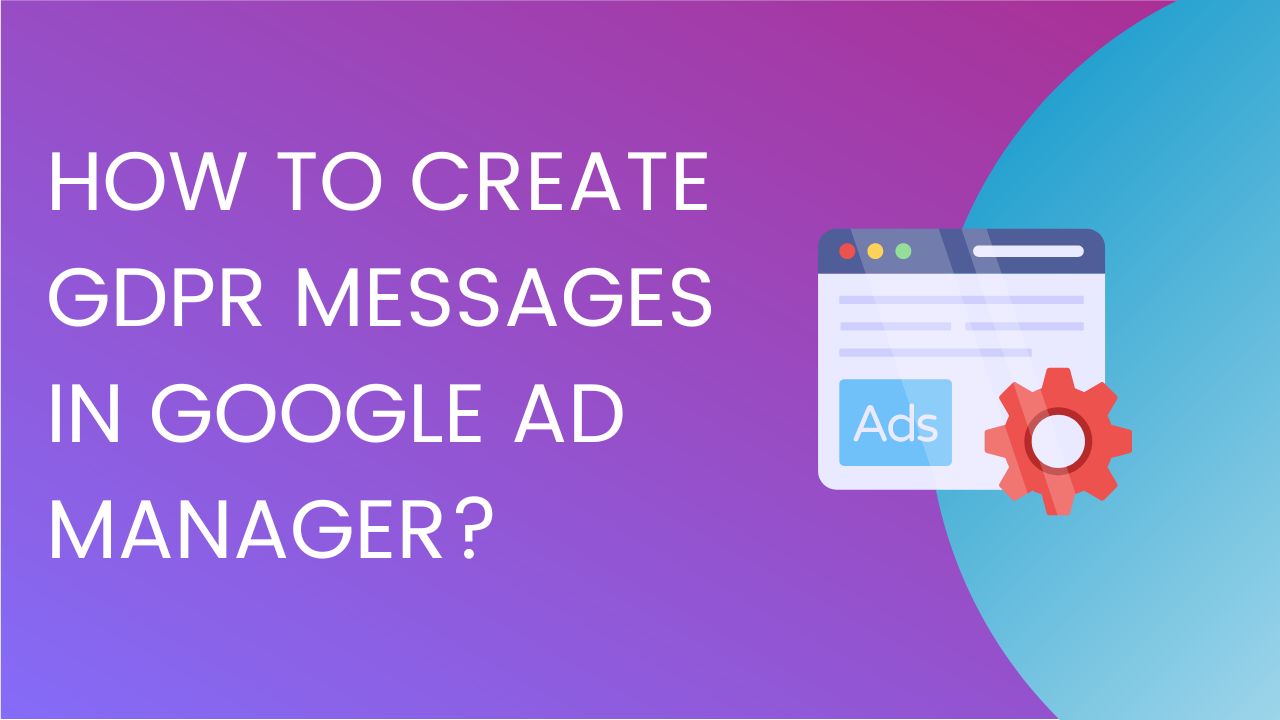
Поскольку глобальные правила в отношении конфиденциальности потребителей и сбора данных продолжают развиваться, для издателей, которые монетизируют свой контент, становится все более важным использовать платформу управления согласием (CMP), совместимую с IAB, для эффективного управления сообщениями о согласии для таких правил, как Общая защита данных. Регламент (GDPR) и Закон штата Калифорния о конфиденциальности потребителей (CCPA). CMP позволяет веб-сайтам и приложениям публиковать сообщения о согласии, а также обрабатывать и собирать личную информацию от пользователей масштабируемым образом.
В этой статье мы расскажем, как легко создать сообщение, соответствующее GDPR, для вашего веб-сайта прямо в Google Ad Manager. Возможность создать сообщение GDPR в GAM значительно упрощает весь процесс для издателей, использующих теги Google Publisher Tag (GPT). Теперь все это делается в разделе «Конфиденциальность и обмен сообщениями» в Менеджере рекламы. Конфиденциальность и обмен сообщениями — это эволюция Детектора блокировки — официальной платформы Google для управления согласием.
Подготовка. Прежде чем кто-либо начнет создавать сообщение GDPR, необходимо выполнить один важный шаг — убедиться, что сайт или приложение, для которых требуется публикация сообщения, уже добавлены и зарегистрированы в разделе « Инвентарь» > «Сайтыилиприложения».Чтобы всплывающее сообщение GDPR отображалось, на сайте должны быть реализованы теги Google Publisher.
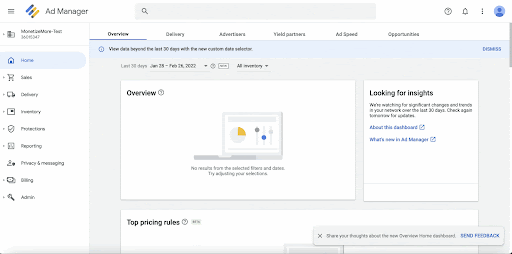
ШАГ 1. Войдите в Менеджер рекламы и получите доступ к конфиденциальности и обмену сообщениями
Войдите в свою учетную запись Google Ad Manager и перейдите в раздел «Конфиденциальность и обмен сообщениями». Здесь вы найдете дополнительную информацию о различных видах нормативных сообщений, а также о настройке сообщений для сайтов, представленных в сети GAM. Вы можете создавать сообщения GDPR, CCPA, IDFA и Ad Block Recovery, а также узнавать больше о том, как LGPD влияет на ваши сайты и приложения.
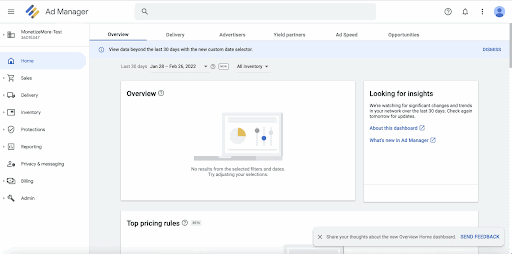
ШАГ 2. Настройка общих параметров GDPR
Перейдите к карточке GDPR и нажмите на значок шестеренки, чтобы получить доступ к общим настройкам. Эти настройки будут применяться ко всем сообщениям GDPR, созданным в этой сети GAM.
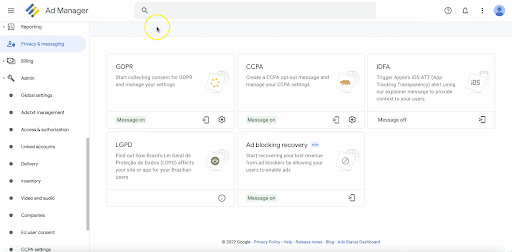
В этом разделе вы можете настроить следующее:
- Выберите тип рекламы, которую вы хотите показывать: Здесь вы можете выбрать между персонализированной рекламойилинеперсонализированной рекламой. При настройке сообщения GDPR рекомендуется, чтобы издатели выбиралиперсонализированную рекламу , чтобы релевантная реклама показывалась пользователям после того, как они дали согласие.
- Просмотрите своих рекламных партнеров . Здесь вам нужно выбрать и объявить поставщиков рекламных технологий, с которыми вы делитесь личной информацией пользователей.Эти партнеры также в конечном итоге обрабатывают эти данные для показа рекламы на сайте или в приложении. При настройке вы можете либо использоватьчасто используемых рекламных партнеров , чтобы Google предварительно выбирал список рекламных партнеров, которые используются чаще всего, либо выбирать вручную. эти рекламные партнеры с помощью параметра « Пользовательские рекламные партнеры». Мы рекомендуем использовать настраиваемых рекламных партнеров, если предыдущий вариант не включает рекламных партнеров, с которыми вы работаете. Вручную отметьте имена партнеров в списке и нажмите «Подтвердить ».
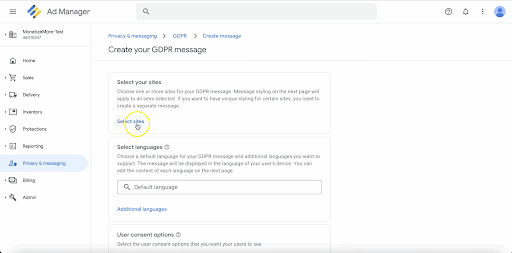
- Проверка креативов на согласие. Этот раздел необязателен, если издатели хотят настроить дополнительную проверку согласия рекламных партнеров на креативы. Google остановит любое объявление, содержащее рекламного партнера, не имеющего действительного согласия пользователя.
- Добавьте цели для собственного использования. Наконец, при сборе личной информации пользователей вам необходимо выбрать причины для использования этих личных данных и законное основание для этого в соответствии с политиками IAB.Нажмите на значок редактирования (в ожидании), чтобы просмотреть список целей и узнать, не используете ли вы его, требуется ли для этого согласие или у вас есть законный интерес к этой конкретной цели. Если вы не знаете, как поступить, вы можете проконсультироваться со своим юристом о том, как поступить.
ШАГ 3. Создайте сообщение GDPR
Нажмите «Сообщения », если вы уже находитесь в меню GDPR, или нажмите значок «Сообщения» в интерфейсе «Конфиденциальность и обмен сообщениями».

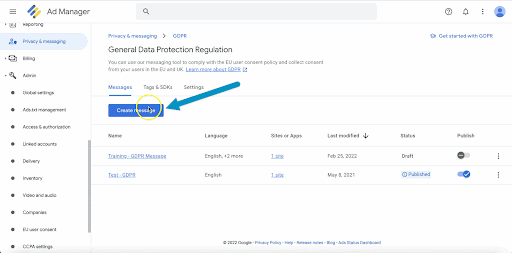
Нажмите кнопку «Создать сообщение » и выберите, настраиваете ли вы его для приложенияилисайта. Для этого руководства сообщение будет настроено для веб-сайта.
Настройте следующие параметры:
- Выберите свой сайт. В этом разделе нажмите «Выбрать сайты».Здесь вы увидите список сайтов, добавленных в сеть GAM. Здесь сделайте следующее:
Введите название сайта. Это будет отображаться в сообщении о согласии, когда оно отображается для соответствующих пользователей, заходящих на сайт.
Добавьте URL-адрес Политики конфиденциальности сайта, опубликованный на сайте.
Загрузите логотип вашего сайта. Логотип должен быть менее 152 КБ, в формате .PNG или .JPG, с рекомендуемым размером 600x120px и рекомендуемым соотношением сторон 5:1.
После этого выберите веб-сайт и нажмите «Подтвердить » внизу.
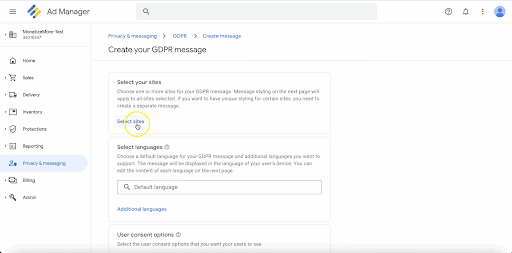
- Выберите язык(и), на котором будет отображаться ваше сообщение GDPR. Вы можете установить язык по умолчанию, а также можно добавить дополнительные поддерживаемые языки. Сообщение будет отображаться на языке устройства пользователя.
- Задайте параметрысогласия пользователя .Мы рекомендуем выбрать«Согласие» или «Управление параметрами» .Когда у пользователей есть возможность отказаться давать согласие напрямую, издатели с большей вероятностью увидят снижение доли согласия при проверке отчетов, что может привести к падению дохода от рекламы. Эта опция позволит пользователям давать согласие, а также настраивать или управлять обработкой своих данных.
Нажмите«Продолжить ».
ШАГ 4. Предварительный просмотр и настройка сообщения GDPR
Внесите последние штрихи в сообщение GDPR. Здесь вы должны дать вашему сообщению имя, которое будет использоваться внутри для его идентификации.
Вы также можете просмотреть, как сообщение будет выглядеть на компьютере или мобильном устройстве. Если вы выбрали несколько языков, вы также можете просмотреть, как будут выглядеть сообщения на выбранных языках. Это включает в себя фактическое сообщение о согласии, раздел «Управление параметрами» и раздел «Рекламные партнеры».
Издатели также могут настроить внешний вид сообщения GDPR, открыв меню « Стили ».Такие аспекты, как цвета, стили шрифтов, логотипы, выравнивание и кнопки, можно настроить так, чтобы они синхронизировались с идентичностью сайта и гармонировали с остальным содержимым сайта.
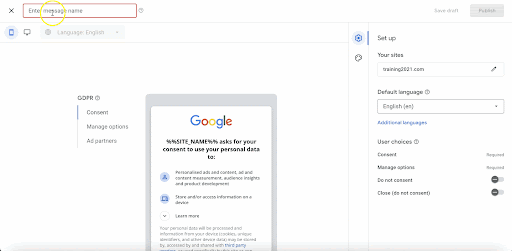
ШАГ 5: Публикация сообщения GDPR
После настройки сообщения GDPR вы можете выбрать «Сохранить черновик » или « Опубликовать» в правом верхнем углу страницы.
Если вы сохранили его как черновик, вы можете вернуться в главное меню GDPR позже и опубликовать его, как только будете готовы.
Однако обратите внимание, что сообщение будет отображаться на страницах с тегами Google Publisher Tag только после успешной публикации сообщения. После публикации не требуется никаких других интеграций или шагов, если GPT правильно добавлены на сайт. Это может занять до часа, прежде чем появится сообщение.
Для сайтов, которые получают значительные объемы трафика из ЕС, крайне важно публиковать сообщение GDPR, однако даже сайтам, которые этого не делают, настоятельно рекомендуется делать то же самое. Несоблюдение GDPR и Transparency Consent Framework (TCF) 2.0 может привести к потере доходов или снижению производительности. Соблюдение GDPR — это лишь один из важных аспектов оптимизации рекламы. Получите доступ к большему количеству этих эксклюзивных советов и рекомендаций в Университете PubGuru и раскройте свой истинный потенциал дохода!
